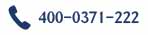写真机与CAD程序安装流程
随着国产写真机技术的创新,其出图速度快、精度高的特点越来越受大家的欢迎。今天天彩写真机小编就为大家讲解一下关于国产天彩写真机与CAD程序的安装流程。
首先我们都必须在负责输出的电脑上安装AutoCAD软件,建议大家到相关网站下载与自己写真机型号及电脑操作系统版本相匹配的WINDOWS驱动和与电脑内已经安装的AutoCAD版本相匹配。
具体驱动安装设置:
1、找到并解压驱动程序:
2、第一步选择安装路径,然后点击解压,安装路径最好安装在CAD的文件夹里面,方便一会找到安装文件。
2、“下一步”选“使用以下端口”,如果用并口的打印线就选择“LPT1”端口,如果用USB打印线连接就选择"USB001"的打印端口。
3、“下一步”选择从磁盘安装,并浏览刚刚解压的CAD驱动的路径,找到“ENCADW2K”该文件。
4、选择安装打印机(如NovaJet 750)。
5、下面的就看你自己的需要,直接按下一步就设置完毕。
首先我们都必须在负责输出的电脑上安装AutoCAD软件,建议大家到相关网站下载与自己写真机型号及电脑操作系统版本相匹配的WINDOWS驱动和与电脑内已经安装的AutoCAD版本相匹配。
具体驱动安装设置:
1、找到并解压驱动程序:
2、第一步选择安装路径,然后点击解压,安装路径最好安装在CAD的文件夹里面,方便一会找到安装文件。
接下来弹出对话框,提示安装成功,直接关闭就可以了。
1、在“控制面板”打开“打印机和传真机”并添加打印机,下一步进入向导设置,选择“连接此计算机的本地打印机”2、“下一步”选“使用以下端口”,如果用并口的打印线就选择“LPT1”端口,如果用USB打印线连接就选择"USB001"的打印端口。
3、“下一步”选择从磁盘安装,并浏览刚刚解压的CAD驱动的路径,找到“ENCADW2K”该文件。
4、选择安装打印机(如NovaJet 750)。
5、下面的就看你自己的需要,直接按下一步就设置完毕。
所属类别: 常见问题
版权所有:郑州新世纪数码科技股份有限公司|天彩写真机国产,国产写真机,压电写真机,品牌写真机 豫ICP备10004145号